
С появлением на рынке Windows 98 Microsoft представила новую опцию, которая позволила нам определить, как будет работать устройство или устройство, которое мы подключили к нашему компьютеру. По сей день эта опция все еще доступна, так что если мы подключим USB-накопитель, жесткий диск, карту памяти или любое другое устройство к нашему ПК, Windows предложит нам разные варианты.
Если мы обычно подключаем устройство или блок хранения к нашему компьютеру, чтобы всегда выполнять одну и ту же задачу, в параметрах конфигурации мы можем установить, какой будет его работа по умолчанию, чтобы после подключения компьютер начнет делать это автоматически без нашего вмешательства в любое время.
Эта функция идеальна, если мы обычно используем карту памяти для копирования изображений с нашего смартфона или цифровой камеры на наш компьютер, и мы устали всегда выполнять один и тот же процесс, процесс, который мы могли бы автоматизировать с помощью командных файлов .bat, но мы может также автоматизировать с помощью параметров настройки автовоспроизведения.
Изменить значение автовоспроизведения диска в Windows 10
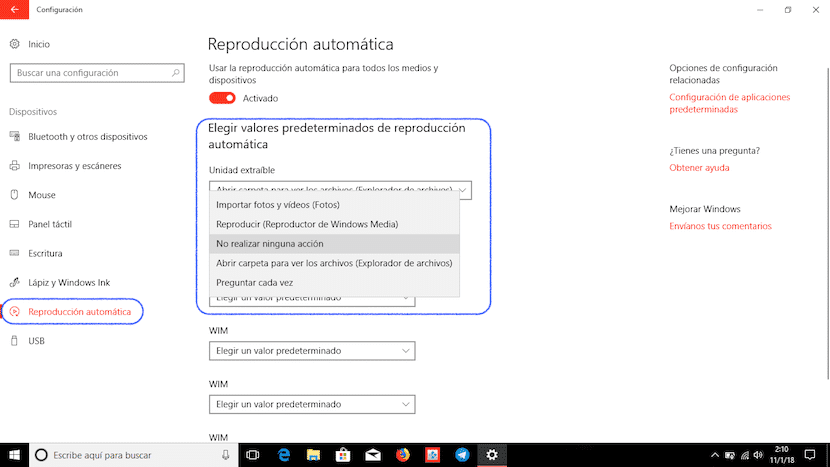
- Прежде всего, мы переходим к настройкам системы через шестеренку, которая находится в меню «Пуск» и к которой мы можем получить доступ, нажав шестеренку, расположенную чуть ниже значка, представляющего нашу учетную запись пользователя.
- Далее переходим к варианту Устройства.
- В рамках этого подменю, нажмите «Автовоспроизведение» в левом столбце экрана.
- Устройства, которые мы когда-либо подключали к нашему ПК, появятся справа.
- Теперь нам просто нужно выбрать устройство или считывающее устройство и отобразить окно параметров, в котором мы выберем тот, который лучше всего соответствует нашим потребностям. Предлагаемые нам варианты автовоспроизведения::
- Импортировать фото и видео
- играть в
- Не предпринимайте никаких действий.
- Открыть папку для просмотра файлов
- Спрашивайте каждый раз.
После того, как мы выбрали его, с этого момента каждый раз, когда мы подключаем наше устройство или блок хранения, система будет выполнять установленное действие.